割り当てられたライフサイクルからの変更遷移の選択
割り当てられたライフサイクルから変更遷移がどのように選択されるかを理解するため、次のようなユースケースについて考えてみます。「リリースターゲットの変更遷移を選択」プリファレンスは、遷移の値を使用できるかどうかを制御します。
プリファレンスを使用したリリースターゲットの選択
「リリースターゲットの変更遷移を選択」プリファレンスの設定に応じて、次のような処理が行われます。
• 「すべての状態」 - 変更対象オブジェクトのライフサイクル内のすべての有効なリリースターゲットを選択します。「結果オブジェクト」テーブルの「リリースターゲット」コラムには、そのライフサイクル内のすべての変更遷移が表示されます。
• 「現在の状態」 - 現在の状態で定義されている有効なリリースターゲットのみを選択します。「リリースターゲット」コラムには、有効な遷移である変更遷移のみが表示されます。結果オブジェクトの現在の状態が別の状態への遷移を持つ場合、これは有効な遷移です。さらに、結果オブジェクトの現在の状態に変更遷移のマッピングがある場合、その変更遷移は有効です。
• 「現在の状態とレビュー状態」 - 現在の状態で有効なリリースターゲットおよびレビュー状態で定義されているすべての有効なリリースターゲットを選択します。「リリースターゲット」コラムには、現在の状態の遷移と、現在の状態のレビュー遷移によって指定されている状態の遷移が表示されます。
割り当てられたライフサイクルから変更遷移を選択するケーススタディ
このケーススタディでは、ケース 1 およびケース 2 という 2 つの新しいライフサイクルが作成され、状態が追加されています。新しいライフサイクルを作成する方法については、「ライフサイクルテンプレートエディタ」を参照してください。
これらのケーススタディを使用して、各状態で遷移がどのように選択されるかについて学習します。
次のケースについて見てみましょう。
ケース 1
たとえば、図の状態 4 に示すように、オブジェクトが「生産 - 作業中」状態であるとします。
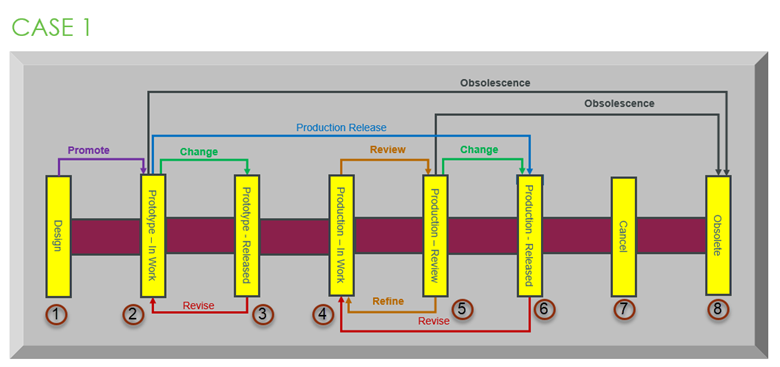
「リリースターゲットの変更遷移を選択」プリファレンスを「現在の状態」に設定した場合、「レビュー」 (茶色の矢印) 以外の出力遷移がないことを確認できます。現在の状態で遷移が「レビュー」の場合、有効な変更遷移はなく、デフォルトの空白が考慮されます。この場合、「結果オブジェクト」テーブルの「リリースターゲット」コラムには、そのライフサイクルでの変更遷移が空白として表示されます。
このプリファレンスを「現在の状態とレビュー状態」に設定した場合、オブジェクトは現在の状態にあり、その状態に「レビュー」 (茶色の矢印) 遷移があることをチェックします。この「レビュー」遷移によって、オブジェクトは「レビュー」遷移が指し示す次の状態に入り、この状態の遷移をチェックします。図に示すように、この状態 5 「生産 - レビュー」には次の遷移があります。
• 変更 (緑色の矢印)
• 陳腐化 (黒色の矢印)
このプリファレンスを「すべての状態」に設定した場合、変更対象オブジェクトのライフサイクル内のすべての有効なリリースターゲットが選択されます。「結果オブジェクト」テーブルの「リリースターゲット」コラムには、そのライフサイクル内のすべての変更遷移が表示されます。ここでは、図に示すように、次のようなすべての状態の遷移があります。
• 生産リリース済み (青色の矢印)
• 変更 (緑色の矢印)
• 陳腐化 (黒色の矢印)
ケース 2
たとえば、図の状態 5 に示すように、オブジェクトが「生産 - やり直し」状態であるとします。
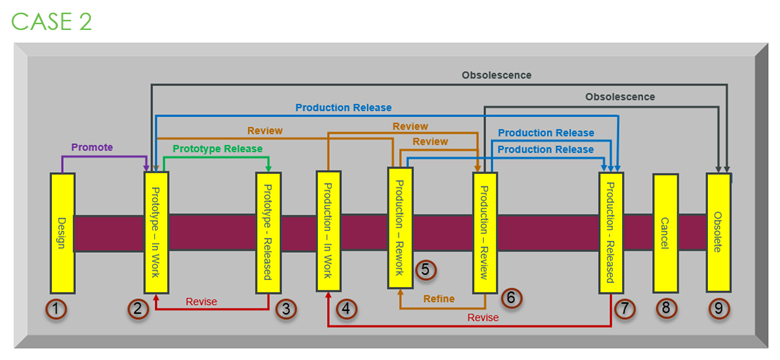
「リリースターゲットの変更遷移を選択」プリファレンスを「現在の状態」に設定した場合、3 つの出力遷移 (2 つの「レビュー」 (茶色の矢印) 遷移と 1 つの「生産リリース済み」 (青色の矢印) 遷移) があることを確認できます。ここでは、遷移が次のように表示されます。
• 生産リリース済み (青色の矢印)
この場合、「結果オブジェクト」テーブルの「リリースターゲット」コラムには、そのライフサイクルでの「生産リリース済み」変更遷移が表示されます。
このプリファレンスを「現在の状態とレビュー状態」に設定した場合、オブジェクトは現在の状態にあり、その状態に「レビュー」 (茶色の矢印) 遷移があることをチェックします。この「レビュー」遷移によって、オブジェクトは「レビュー」遷移が指し示す次の状態に入り、この状態の遷移をチェックします。ここには、2 つの「レビュー」遷移があります。1 つは状態 6 「生産 - レビュー」を指し、もう 1 つは状態 2 「プロトタイプ - 作業中」を指しています。これらの状態の変更遷移は次のとおりです。
• 生産リリース済み (青色の矢印)
• 陳腐化 (黒色の矢印)
• プロトタイプリリース済み (状態 2 の緑色の矢印)
このプリファレンスを「すべての状態」に設定した場合、変更対象オブジェクトのライフサイクル内のすべての有効なリリースターゲットが選択されます。「結果オブジェクト」テーブルの「リリースターゲット」コラムには、そのライフサイクル内のすべての変更遷移が表示されます。ここでは、図に示すように、次のようなすべての遷移あります。
• 生産リリース済み (青色の矢印)
• プロトタイプリリース済み (緑色の矢印)
• 陳腐化 (黒色の矢印)
詳細については、ビデオをご覧ください。大きなウィンドウでビデオを視聴するには、ビデオのタイトルをクリックします。これにより、新しいタブで YouTube のビデオが開きます。
関連トピック